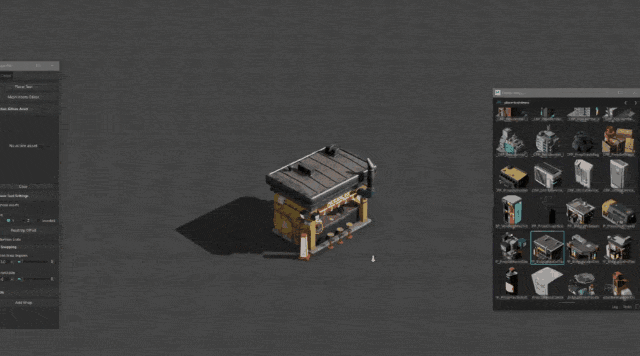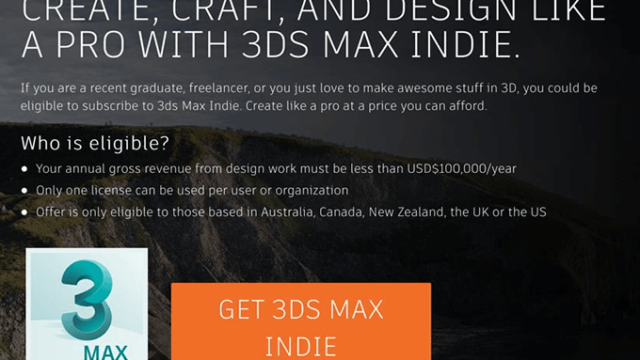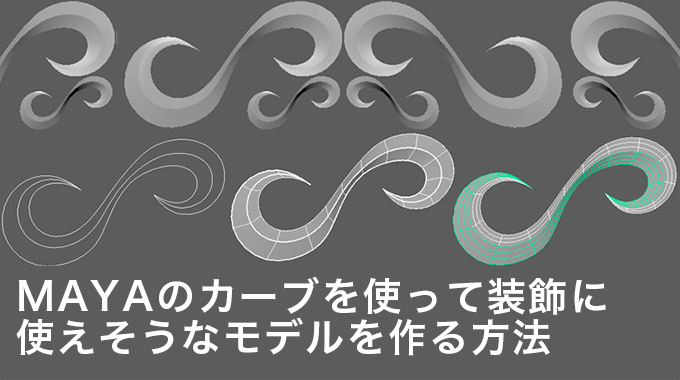
今回は装飾に使えそうなカーブのあるモデルを作る方法を記事にしました。
ポリゴンモデリングでも作れますが、カーブを使ってモデリングする事でデコボコせずに綺麗な曲線を作りやすいので覚えてみてはどうでしょうか?
まずは作成→カーブツール→CVカーブツールの横にある四角ボタンを押します。
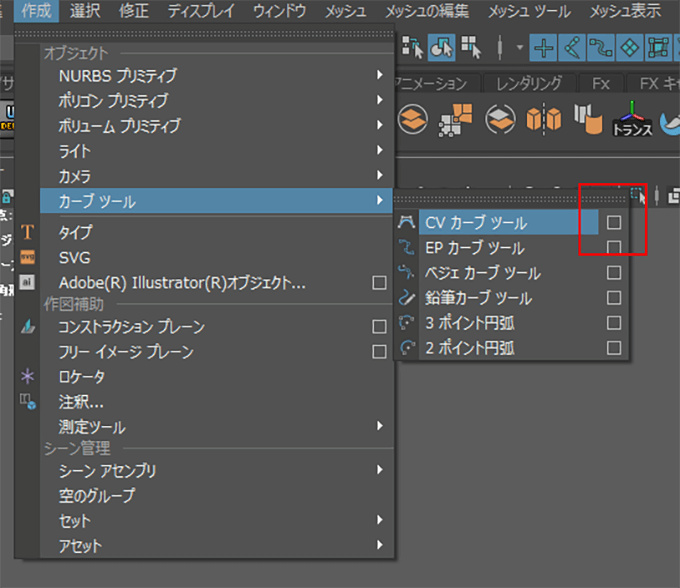
オプション設定が表示されるので、カーブの次数を三次を選びます。
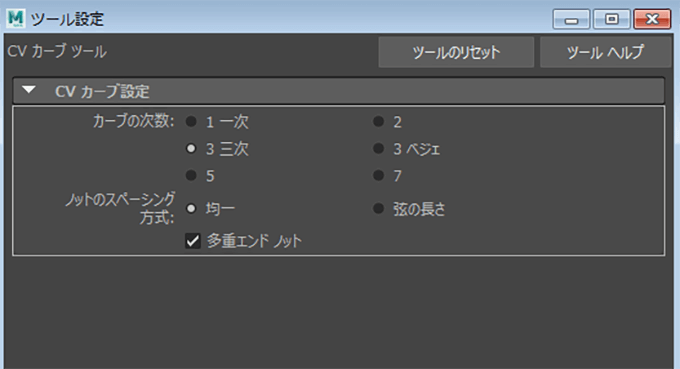
三次を選んだら画面上をクリックすると曲線が描けるようになります。
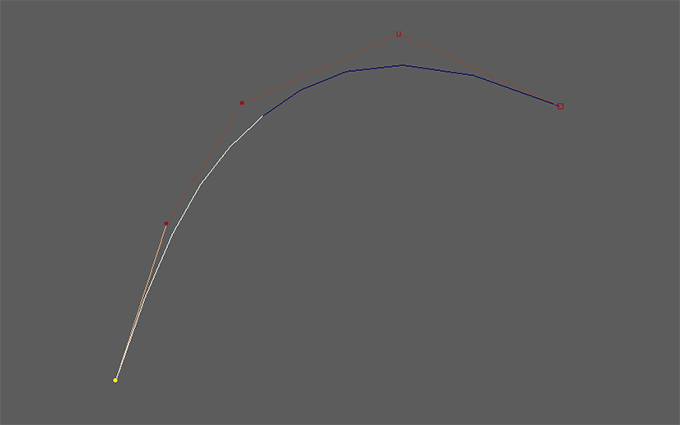
カーブを後から編集する方法
カーブを選んで右クリックからCVを選ぶと紫色の頂点が表示されるのでそれを選ぶと移動出来るようになります。
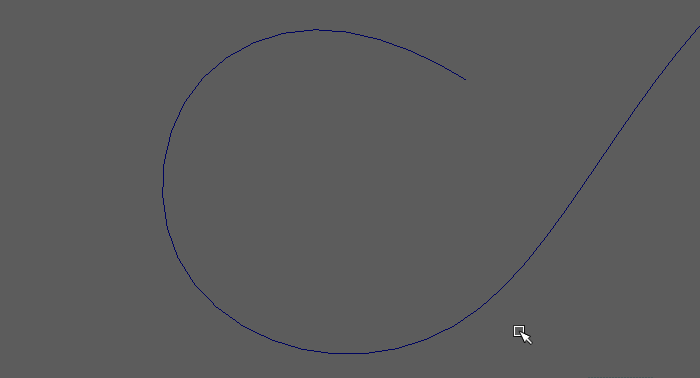
カーブに後から頂点を追加する方法
頂点が足りなくて歪んでいる場合は、カーブを選び右クリック→カーブポイントを選ぶと、黄色いポイントがカーブ上に表示されるので、shift+右クリックからノットを挿入を選ぶと頂点が追加されます。
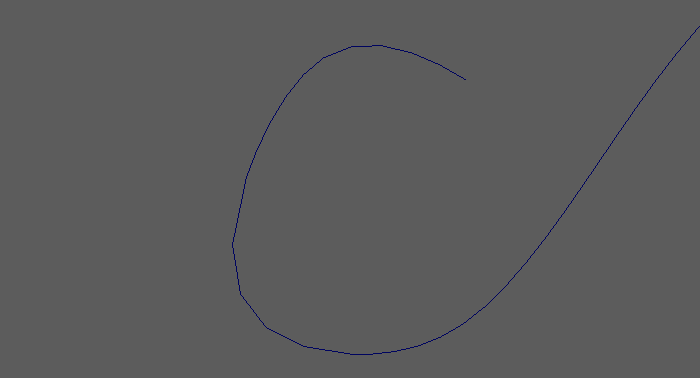
ベースとなるカーブができたらコピーして
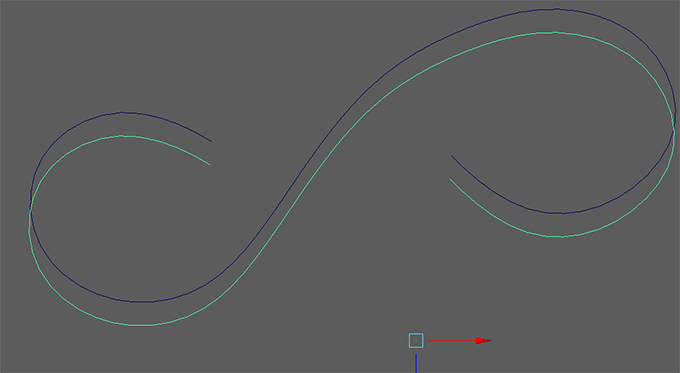
大きさを変形させて
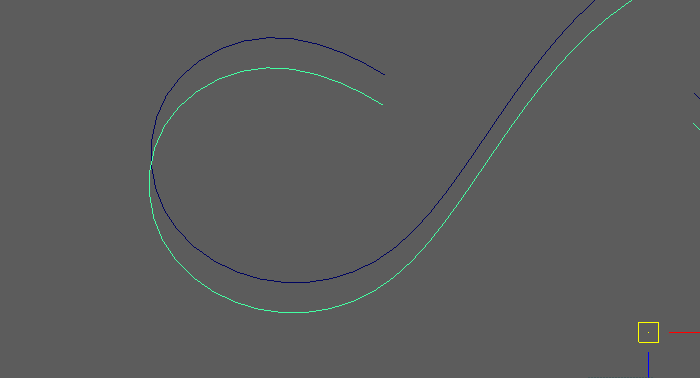
カーブの先端をスナップツールを使ってぴったり沿わせます。
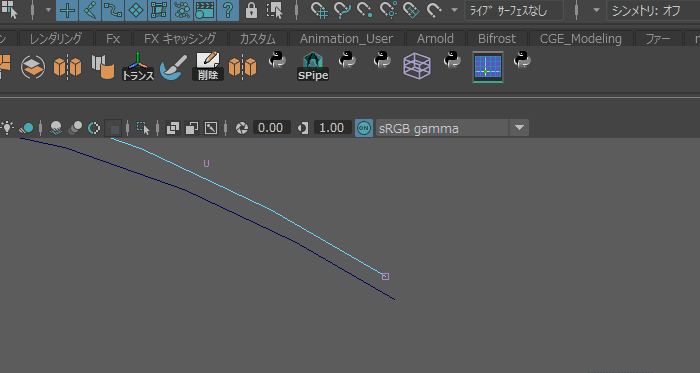
こんな感じで移動できたら
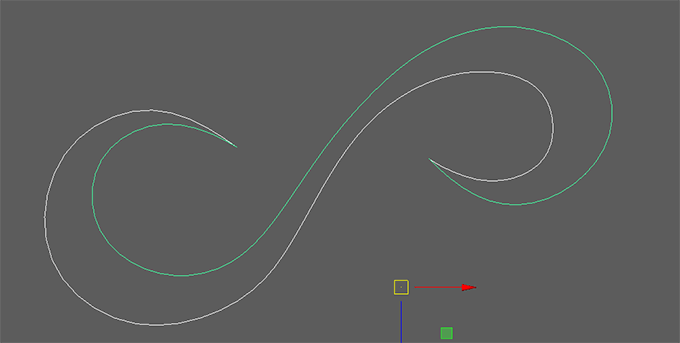
さらにもう1本追加して合計3本にします。
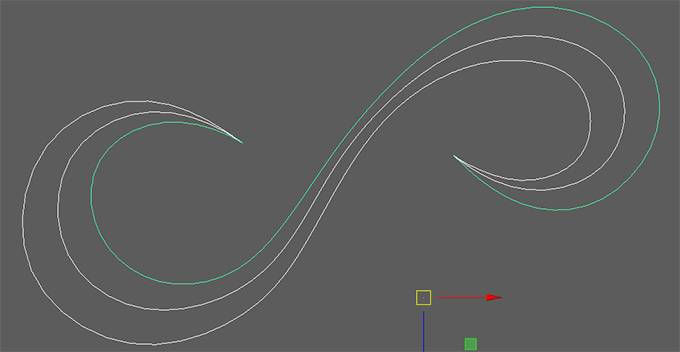
真ん中のカーブの頂点を選んでBキーをおして、ツール設定からソフト選択を「サーフェス」にします。
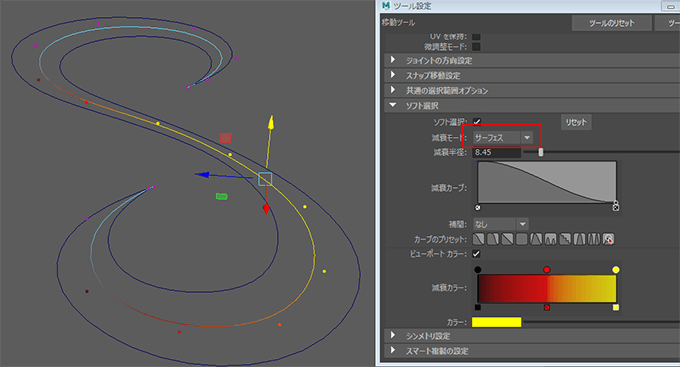
その状態で上に持ち上げると、先っぽが動かずに真ん中だけ上がり、
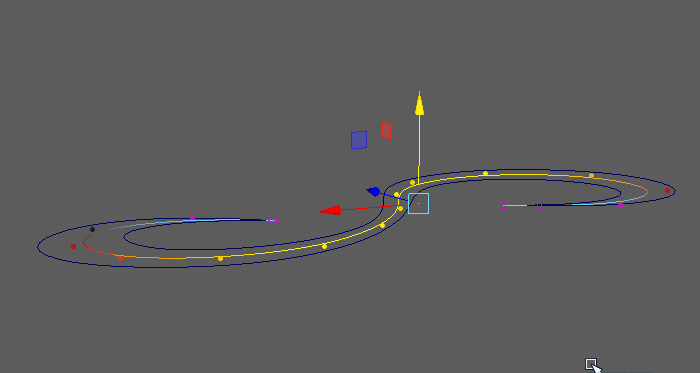
徐々に上がっているカーブを作れます。
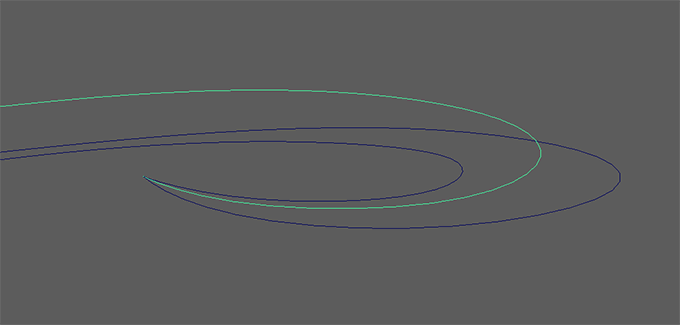
アタリとなるカーブが出来たので、NURBSの面を貼っていきます。面を貼りたいカーブを2つ選択して、サーフェスのロフトを選ぶと、
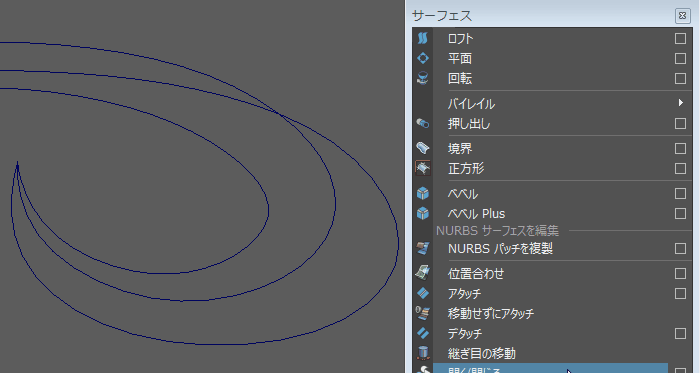
こんな感じで面が貼れました。
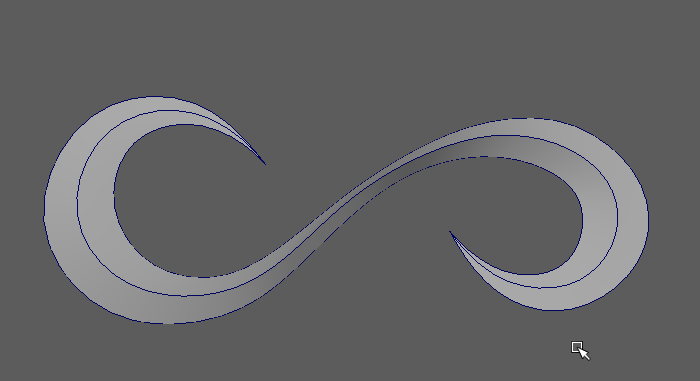
カーブを移動させるとNURBSの面も移動出来るので後から調整もできちゃいます。
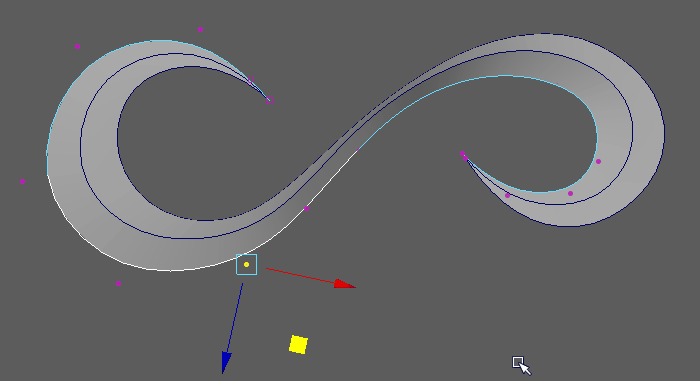
別々でロフトすると下記画像のように別れてしまいますが、3つのカーブを同時に選択してロフトして、アトリビューを1次にするとハードエッジのモデルが作れるとKurosawaさんより教えていただきました。ありがとうございます。
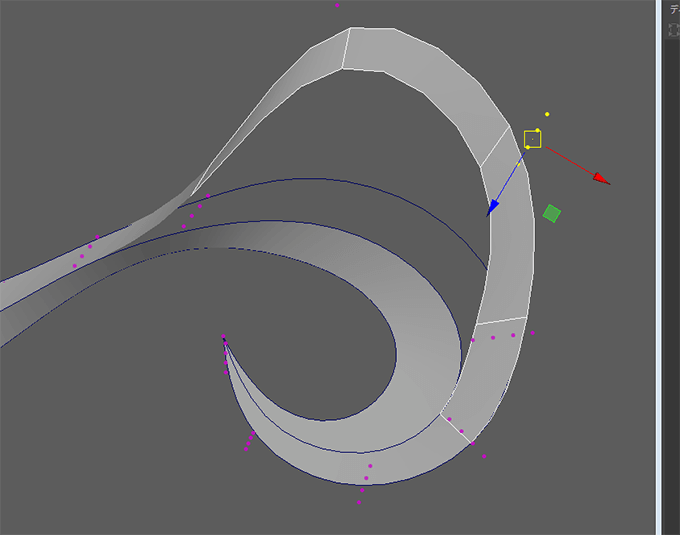
NURBSをポリゴンに変換します。
このままだとポリゴンモデルとして使えないので、モデルを選んだ状態で修正→変換→NURBSをポリゴンにの横にある四角いマークをクリックします。
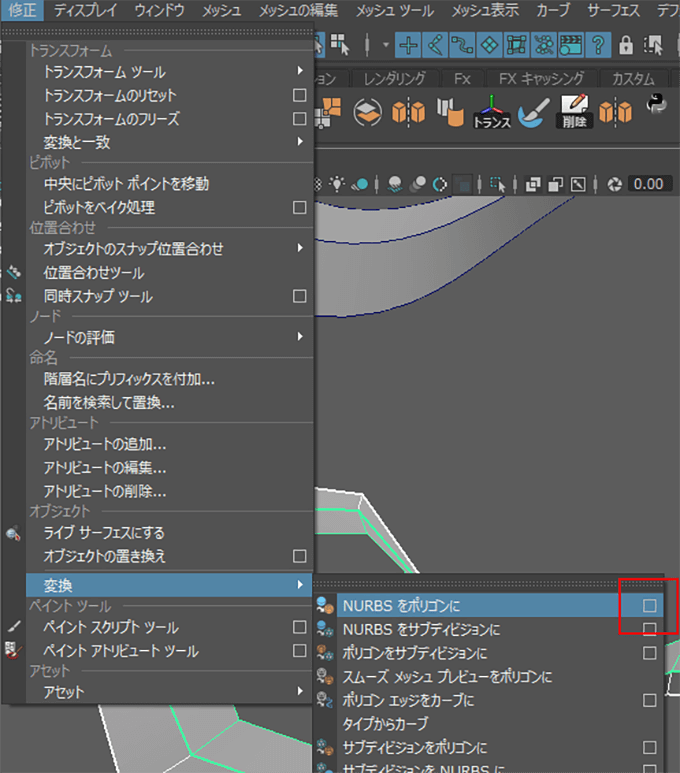
表示されるオプションを↓と同じように設定して、適用すると、NURBSで作ったモデルと同じ見た目のポリゴンモデルが自動で作られます。3番キーをおすと滑らかな曲線になりますよ。
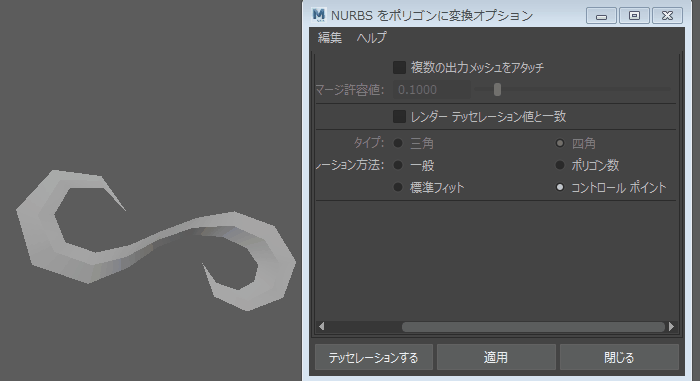
配置するとこんな感じで使えます。
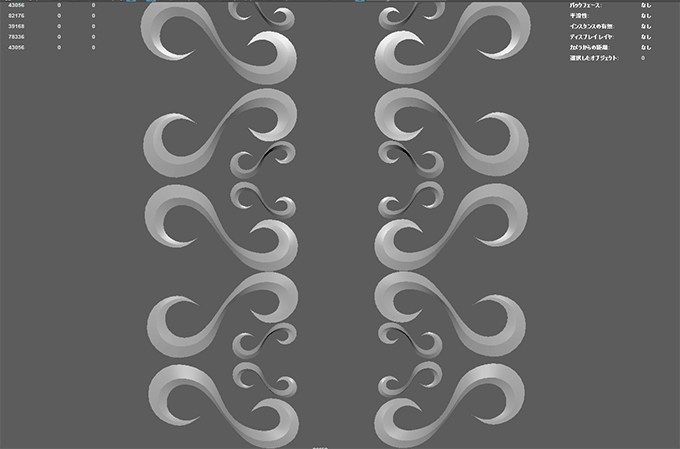
ポリゴンモデルでも同じモデルは作れますが、カーブを使う事で綺麗なラインを作りやすいのでモデリングの1つの手法として是非使ってみてください。
ちなみにNURBSを使うと綺麗な曲線が必要な車のモデリングでも使えるので合わせこちらの記事も読んでみてください。